
En este tutorial, le mostraremos cómo instalar y configurar Cacti Monitoring en CentOS 7. Para aquellos de ustedes que no sabían, Cacti es una red de código abierto basada en la web. herramienta de monitoreo y gráficos diseñada como una aplicación frontal para la herramienta de registro de datos estándar de la industria y de código abierto RRDtool. Es utilizado por empresas de TI y almacena toda la información necesaria sobre el ancho de banda, el uso del disco duro, el uso de la CPU, el promedio de carga , estadísticas de RAM, etc. en una base de datos MySQL. Cacti crea gráficos y los completa con datos. Ofrece compatibilidad con SNMP, plantillas de terceros y complementos, y tiene autenticaciones de usuario integradas y funciones de permisos de usuario.
Este artículo asume que tiene al menos conocimientos básicos de Linux, sabe cómo usar el shell y, lo que es más importante, aloja su sitio en su propio VPS. La instalación es bastante simple y asume que se están ejecutando en la cuenta raíz, si no, es posible que deba agregar 'sudo ' a los comandos para obtener privilegios de root. Le mostraré la instalación paso a paso de Cacti en un servidor CentOS 7.
Instalar Cacti Monitoring en CentOS 7
Paso 1. Primero, comencemos asegurándonos de que su sistema esté actualizado.
yum -y update
Paso 2. Instalar el servidor LAMP.
Se requiere un servidor LAMP de CentOS 7. Si no tiene LAMP instalado, puede seguir nuestra guía aquí. Además, instale los módulos PHP necesarios:
yum install php php-mysql php-gd php-pear php-common php-cli php-devel php php-mbstring nano
Paso 3. Instalación de los paquetes de Cacti.
Ahora, instalaremos snmp y cacti en nuestra máquina Linux:
yum install php-snmp net-snmp-utils net-snmp-libs rrdtool
Antes de comenzar la parte de configuración web, debemos iniciar el servicio snmpd:
systemctl start snmpd.service
Debe instalar y habilitar el Repositorio EPEL. Una vez que haya habilitado el repositorio, escriba el siguiente comando para instalar la aplicación Cacti:
yum install epel-release yum install cacti
Paso 4. Configuración de MariaDB para la aplicación Cacti.
De forma predeterminada, MariaDB no está reforzado. Puede proteger MariaDB utilizando mysql_secure_installation texto. debe leer y debajo de cada paso cuidadosamente que establecerá una contraseña de root, eliminará usuarios anónimos, no permitirá el inicio de sesión de root remoto y eliminará la base de datos de prueba y accederá a MariaDB segura:
mysql_secure_installation
Configúralo así:
- Set root password? [Y/n] y - Remove anonymous users? [Y/n] y - Disallow root login remotely? [Y/n] y - Remove test database and access to it? [Y/n] y - Reload privilege tables now? [Y/n] y
A continuación, debemos iniciar sesión en la consola de MariaDB y crear una base de datos para Cacti. Ejecute el siguiente comando:
mysql -u root -p
Esto le pedirá una contraseña, así que ingrese su contraseña raíz de MariaDB y presione Enter. Una vez que haya iniciado sesión en su servidor de base de datos, debe crear una base de datos para Instalación de cactus:
MariaDB [(none)]> create database cacti; MariaDB [(none)]> GRANT ALL ON cacti.* TO cacti@localhost IDENTIFIED BY 'cactipass'; MariaDB [(none)]> FLUSH privileges; MariaDB [(none)]> quit;
Ahora, importe las tablas de la base de datos de cactus desde el archivo cacti.sql. Primero, ubique el archivo cacti.sql:
mysql -u cacti -p cacti < /usr/share/doc/cacti-0.8.8b/cacti.sql
Después de que hayamos importado con éxito la tabla de la base de datos a nuestra base de datos de cactus de MariaDB, ahora configuraremos nuestro archivo de configuración de cactus. Abra el archivo /etc/cacti/db.php usando nano editor y edite las siguientes líneas:
$database_type = "mysql"; $database_default = "cacti"; $database_hostname = "localhost"; $database_username = "cacti"; $database_password = "cactipass";
Paso 5. Configuración del servidor web Apache para Cacti.
Ahora necesitaremos permitir el acceso a Cacti desde Internet. Para hacerlo, necesitaremos editar /etc/httpd/conf.d/cacti.conf usando un editor de texto:
nano /etc/httpd/conf.d/cacti.conf
Agregue las siguientes líneas:
Alias /cacti /usr/share/cacti <Directory /usr/share/cacti/> <IfModule mod_authz_core.c> # httpd 2.4 Require all granted </IfModule> <IfModule !mod_authz_core.c> # httpd 2.2 Order deny,allow Deny from all Allow from all </IfModule> </Directory>
Guarde y cierre el archivo. Reinicie el servicio de apache para que los cambios surtan efecto:
systemctl restart httpd.service
Establecer cron para cactus:
*/5 * * * * cacti /usr/bin/php /usr/share/cacti/poller.php > /dev/null 2>&1
Paso 6. Configuración de reglas de firewall para Cacti.
firewall-cmd --permanent --zone=public --add-service=https firewall-cmd --permanent --zone=public --add-service=http firewall-cmd --reload
Paso 7. Acceso a cactus.
Cacti estará disponible en el puerto HTTP 80 de manera predeterminada. Abra su navegador favorito y vaya a http://yourdomain.com/cacti o http://server- ip/cacti y complete los pasos requeridos para finalizar la instalación. Obtendrá la "Guía de instalación de Cacti" en la pantalla. Haga clic en el botón 'Siguiente'.
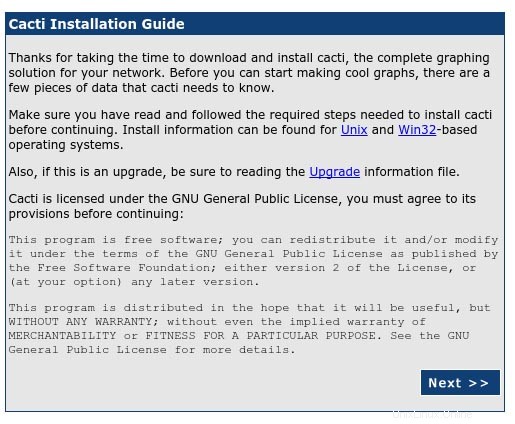
En la siguiente pantalla, obtendrá un botón desplegable. Debido a esta nueva instalación, seleccione 'Nueva instalación' y haga clic en el botón 'Siguiente'.
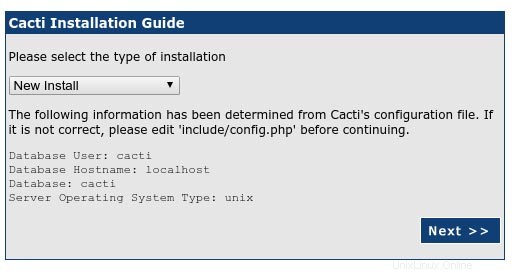
Cacti ahora buscará los paquetes que necesita para ejecutarse correctamente. Asegúrese de que todas las comprobaciones aparezcan con un estado "OK" y luego haga clic en Finalizar.

La siguiente página es la página de inicio de sesión. La primera vez que inicie sesión en Cacti, use admin como nombre de usuario y contraseña.
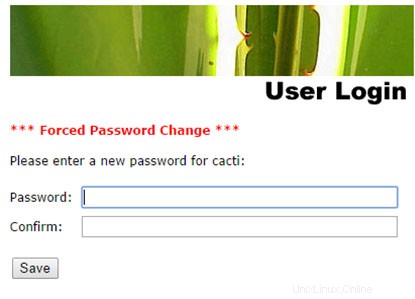
¡Felicitaciones! Ha instalado Cacti con éxito. Gracias por usar este tutorial para instalar Cacti Monitoring en su sistema CentOS 7. Para obtener ayuda adicional o información útil, le recomendamos que visite el sitio web oficial de Cacti.